Ngoài những phương pháp sử dụng ứng dụng
của bên thứ ba, trong bài viết này
mình xin chia sẻ cách tải video từ một số
dịch vụ trực tuyến như Facebook, Twitter, Instagram, Flickr
và YouTube bằng Siri Shortcuts trên iOS 12, mời
các bạn cùng tham khảo và làm
thử nhé.
Đầu tiên bạn cần tải về ứng dụng hỗ trợ Siri Shortcuts (miễn
phí), sau đó truy cập liên kết Social Media Downloader
để thêm phím tắt vào thư viện Siri
Shortcuts trên thiết bị đang sử dụng. Để tiến
hành download video hoặc hình ảnh từ Facebook,
Twitter, Instagram, Flickr và YouTube, các bạn
thực hiện theo thao tác phía dưới tương ứng
với từng dịch vụ chia sẻ khác nhau.
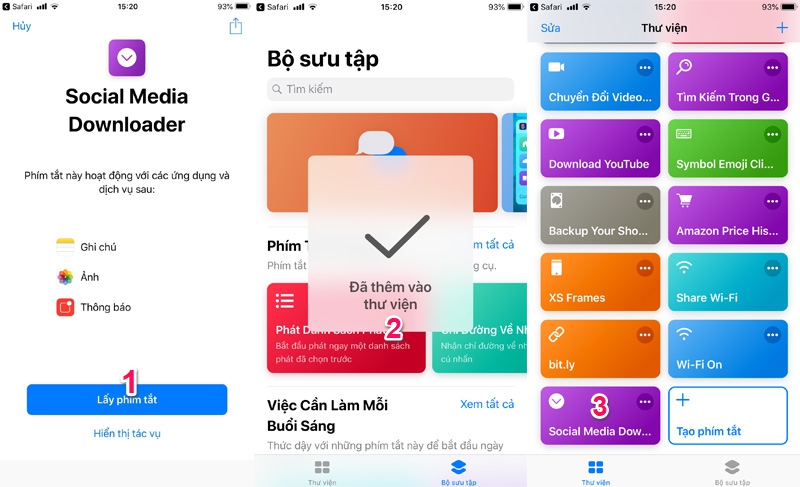
Đối với Facebook:
Mở ứng dụng Facebook > chọn một bài viết có
chứa video muốn tải về > nhấn vào tùy chọn
Chia sẻ bên dưới để sao chép liên kết của
video đó.
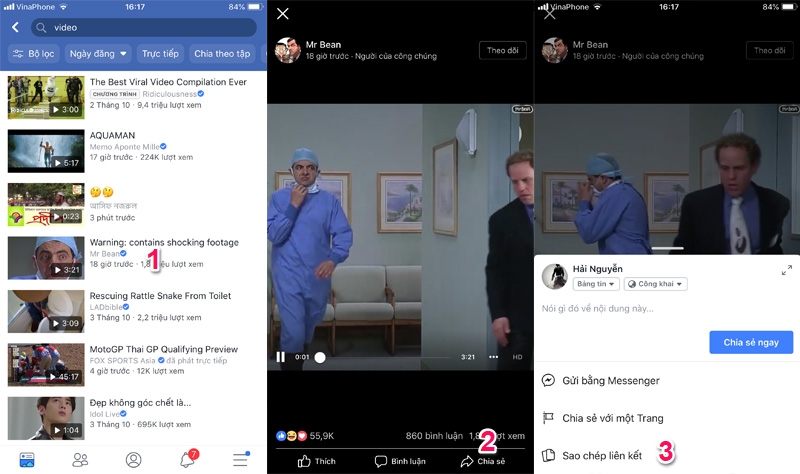
Quay về màn hình chính > mở ứng dụng Shortcuts > nhấn vào phím tắt Social Media Downloader và chọn tải về từ Facebook.
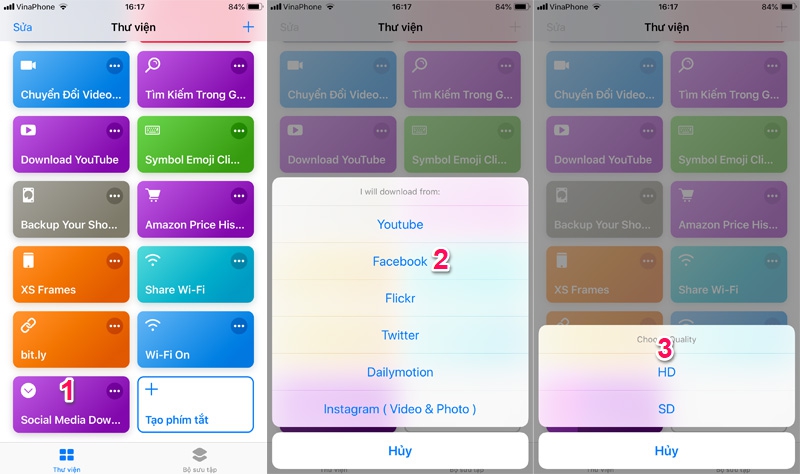
Sau khi phím tắt load dữ liệu video xong, bạn chọn chất lượng mong muốn và đợi video được tải về là xong.
Đối với Twitter:
Mở ứng dụng Twitter > chọn một bài viết có
chứa video muốn tải về > nhấn vào biểu tượng
ô vuông góc phải bài viết >
chọn mục "Chia sẻ Tweet qua..." và Sao
chép liên kết
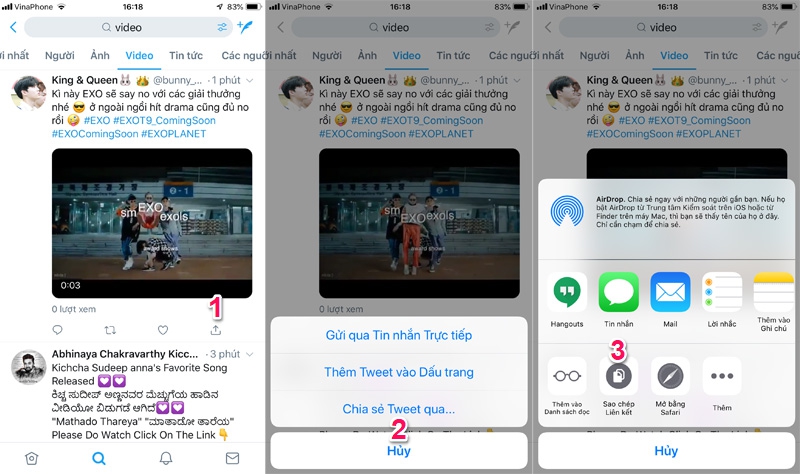
Quay về màn hình chính > mở ứng dụng Shortcuts > nhấn vào phím tắt Social Media Downloader và chọn tải về từ Twitter.
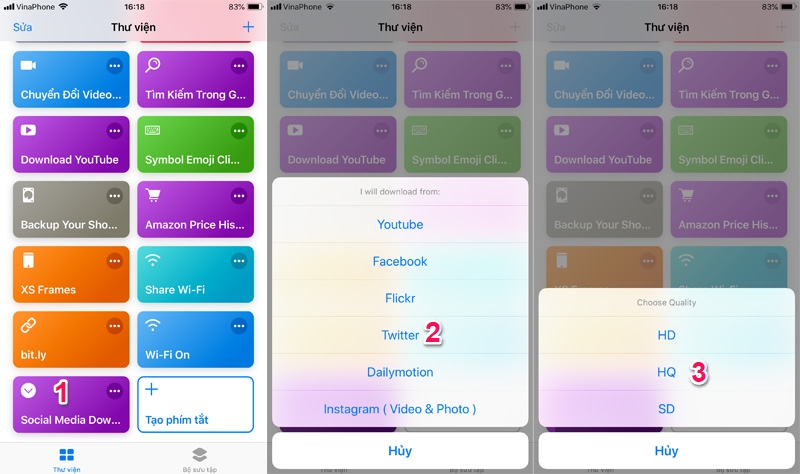
Sau khi phím tắt load dữ liệu video xong, bạn chọn chất lượng mong muốn và đợi video được tải về là xong.
Đối với Instagram (hỗ trợ cả video lẫn hình
ảnh):
Mở ứng dụng Instagram > chọn một bài viết
có chứa video muốn tải về > nhấn vào ba
chấm ở góc trên bên phải giao diện để sao
chép liên kết của video đó.
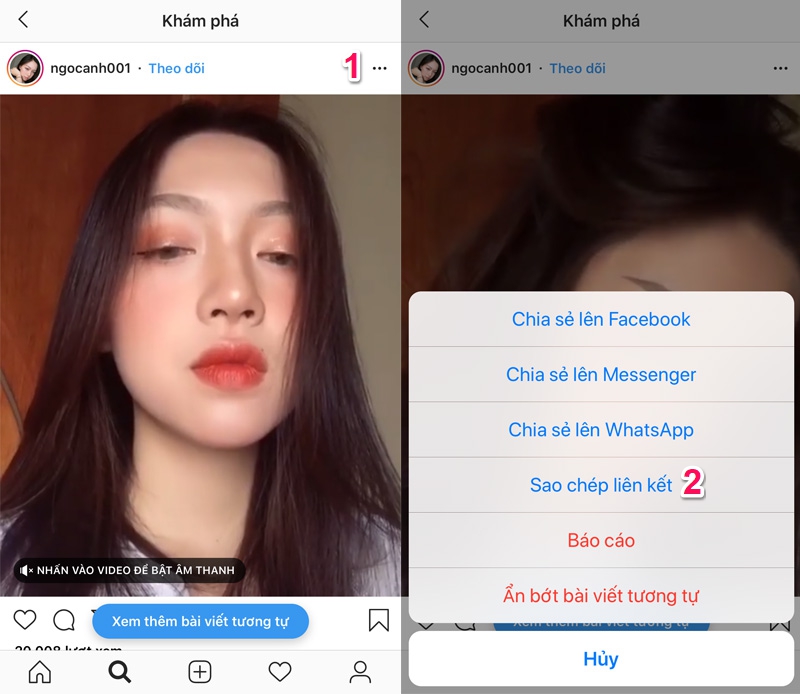
Quay về màn hình chính > mở ứng dụng Shortcuts > nhấn vào phím tắt Social Media Downloader và chọn tải về từ Instagram.
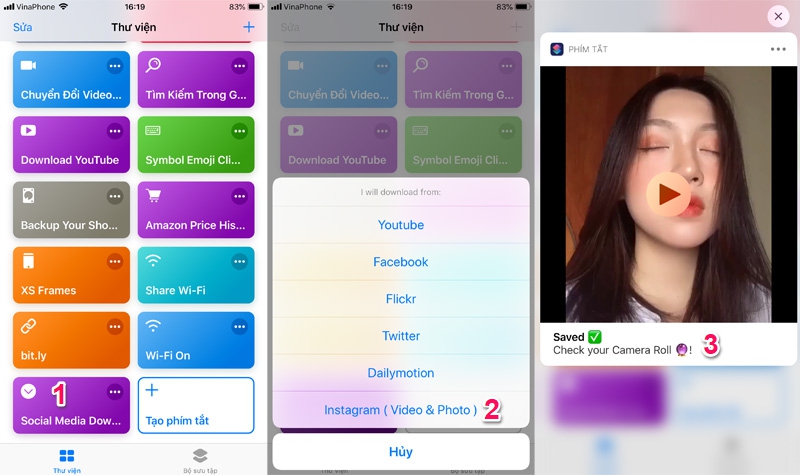
Sau khi phím tắt load dữ liệu video xong, bạn chọn chất lượng mong muốn và đợi video được tải về là xong.
Đối với Flickr:
Mở ứng dụng Flickr > chọn một bài viết có
chứa video muốn tải về > nhấn vào biểu tượng mũi
tên ở góc dưới bên phải giao diện để sao
chép liên kết của video đó.
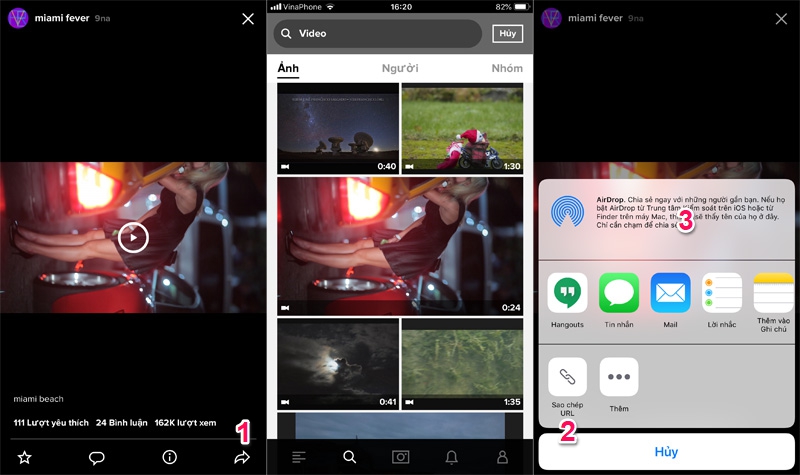
Quay về màn hình chính > mở ứng dụng Shortcuts > nhấn vào phím tắt Social Media Downloader và chọn tải về từ Flickr.
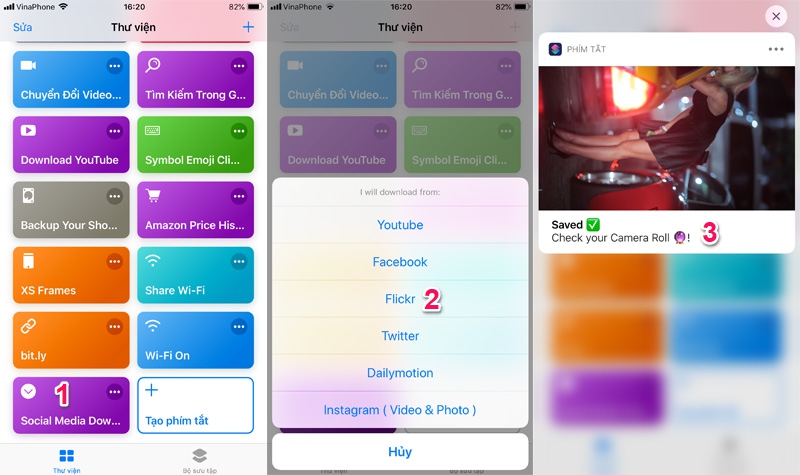
Sau khi phím tắt load dữ liệu video xong, bạn chọn chất lượng mong muốn và đợi video được tải về là xong.
Đối với YouTube:
Mở ứng dụng YouTube > chọn một video bạn muốn tải về >
nhấn vào biểu tượng mũi tên menu chức năng
phía dưới tiêu đề để sao chép liên
kết của video đó.
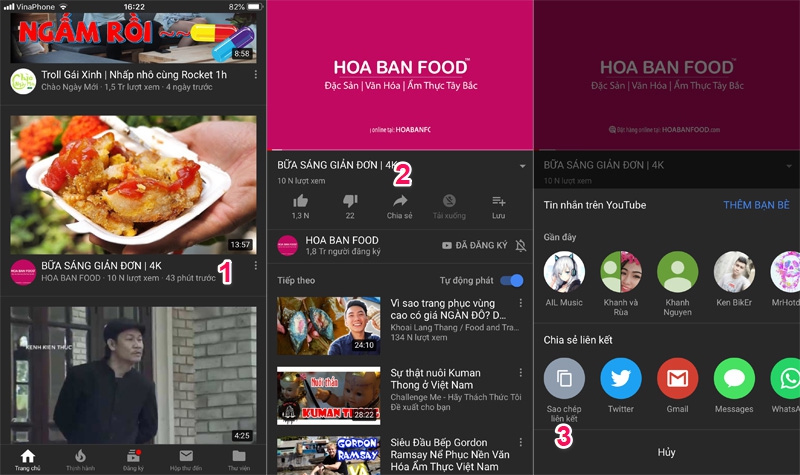
Quay về màn hình chính > mở ứng dụng Shortcuts > nhấn vào phím tắt Social Media Downloader và chọn tải về từ YouTube.
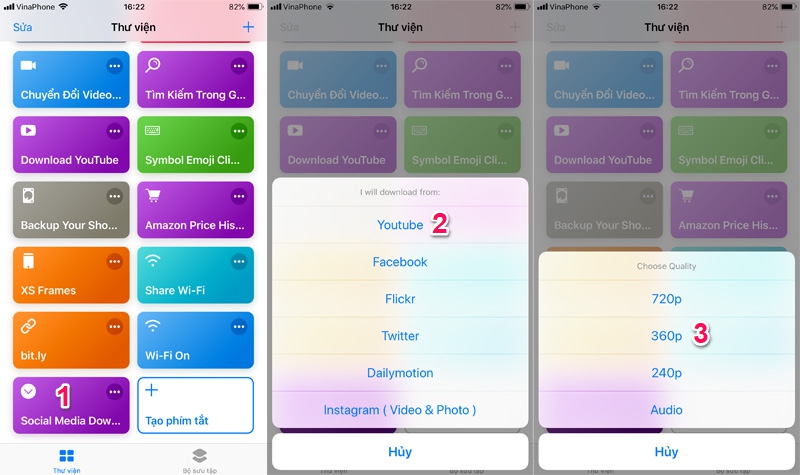
Sau khi phím tắt load dữ liệu video xong, bạn chọn
chất lượng mong muốn và đợi video được tải về
là xong.
Mặc dù có hỗ trợ cả dịch vụ chia sẻ video trực
tuyến Dailymotion, nhưng mình đã kiểm thử
nhưng không thành công và
liên tục báo lỗi, hy vọng rằng tác giả
tạo ra phím tắt Social Media Downloader sẽ sớm khắc
phục vấn đề này.
Xem thêm:
- BananaVideo: Ứng dụng tương tự YouTube ++ với tính năng tải và phát nhạc trong nền trên App Store
- Chia sẻ ứng dụng Spotify Mod, tự chuyển tài khoản thường sang Premium miễn phí dành cho iPhone, iPad
- Chia sẻ ứng dụng Nhaccuatui phiên bản đã mod chức năng VIP dành cho iPhone, iPad
- Hướng dẫn cách bật chế độ DFU trên iPhone XS và iPhone XS Max
- Hướng dẫn chuyển thuê bao 11 số về 10 hàng loạt trên danh bạ smartphone
- Hướng dẫn cài ứng dụng (ipa) lên iPhone, iPad từ máy tính, không cần Jailbreak






Bình luận về bài viết